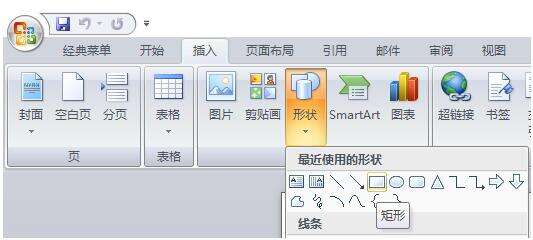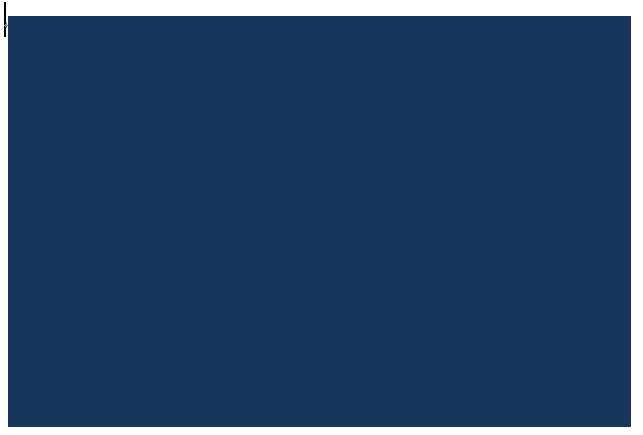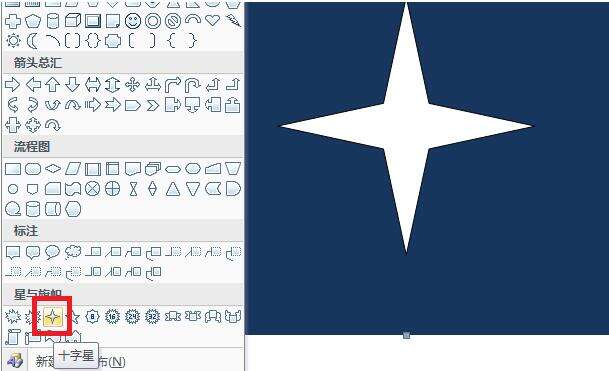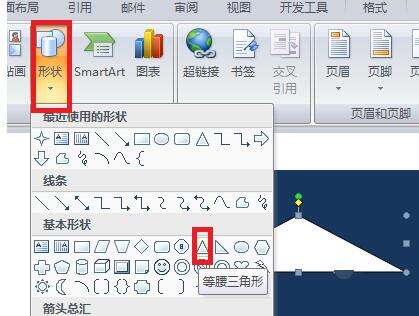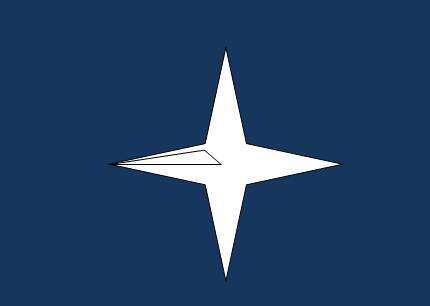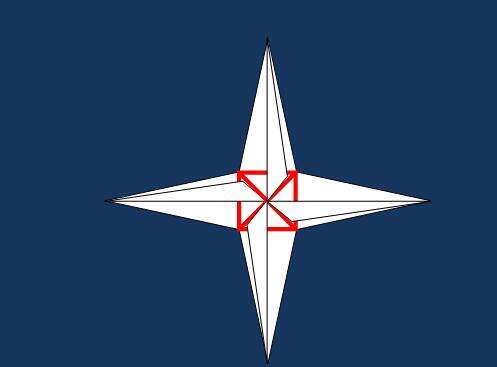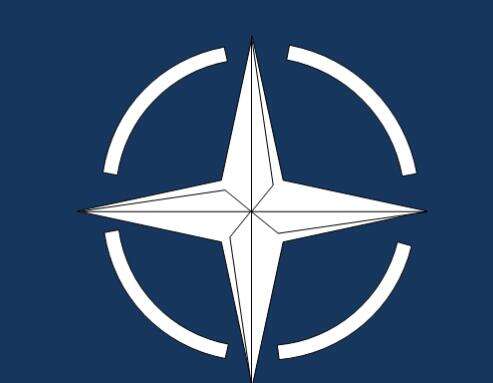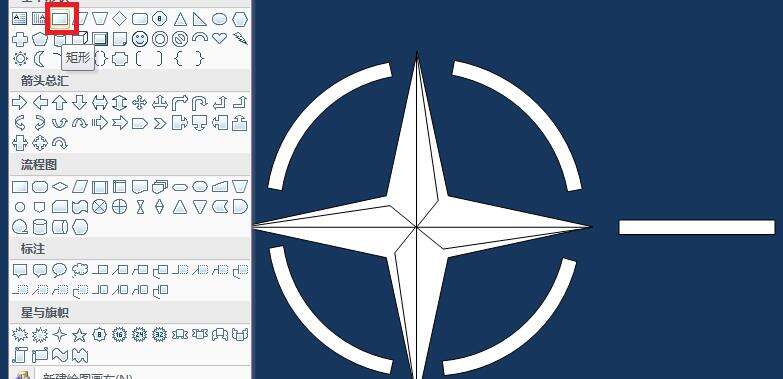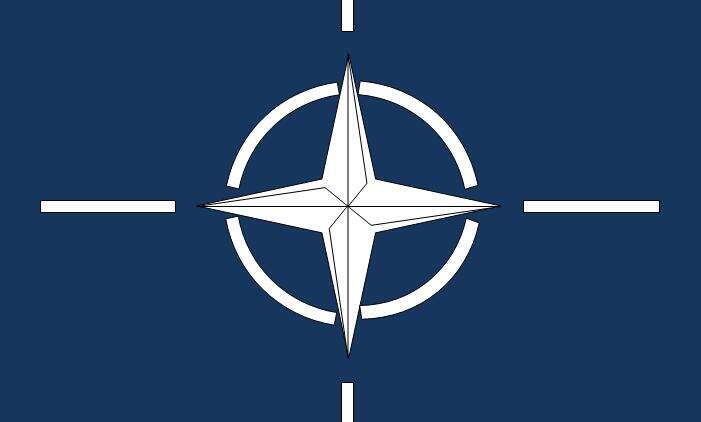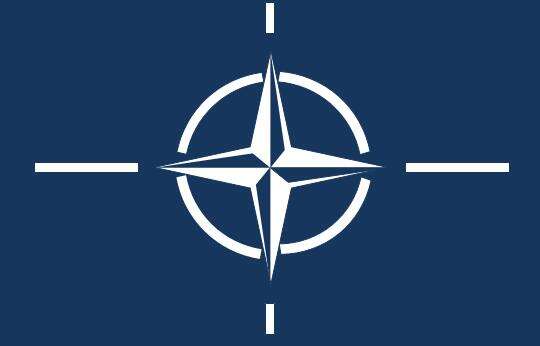word制作北大西洋公约组织旗帜图标的操作方法
办公教程导读
收集整理了【word制作北大西洋公约组织旗帜图标的操作方法】办公软件教程,小编现在分享给大家,供广大互联网技能从业者学习和参考。文章包含317字,纯文字阅读大概需要1分钟。
办公教程内容图文
1、点击【插入】—【形状】—【矩形】。
2、插入后的效果如图所示:
3、将矩形填充为深蓝色
4、点击【插入】—【形状】—【十字星】。
5、点击【插入】—【形状】—【等腰三角形】。
6、改变等腰三角形形状(鼠标左键点击小黄点并拖动就可以改变形状),并放到相应位置。
7、复制三份,通过旋转将三个三角形放到相应位置。
8、点击【插入】—【形状】—【空心弧】。
9、改变空心弧大小(鼠标左键点击小黄点并拖动就可以改变大小),并放到相应位置。
10、点击【插入】—【形状】—【矩形】。
11、同理,放好其它三段。
12、填充颜色,改变各形状轮廓颜色,微调图形位置。效果如图所示:
办公教程总结
以上是为您收集整理的【word制作北大西洋公约组织旗帜图标的操作方法】办公软件教程的全部内容,希望文章能够帮你了解办公软件教程word制作北大西洋公约组织旗帜图标的操作方法。
如果觉得办公软件教程内容还不错,欢迎将网站推荐给好友。